可能です。
締め処理が行なわれていない従業員を、任意の管理者にメール通知できます。
※締め処理は管理者が行なう処理のため、従業員自身には通知されません。
ご注意
「メールアドレス検証機能」でメールアドレスが未検証の場合や、有効期限が切れた場合には通知メールが届かなくなりますので、ご注意ください。
「メールアドレス検証機能」について詳細は
こちらをご参照ください。
通知できる対象
通知できる対象は以下の通りです。
| 機能 |
管理者への通知 |
従業員への通知 |
| 締め処理 |
◯可能 |
×不可 |
| 勤怠確認済み |
◯可能 |
◯可能 |
※「締め処理」については従業員自身には通知されません。
※「勤怠確認済み」とは、従業員が自身の勤怠を確認した旨を管理画面に表示する機能です。機能詳細はこちらをご参照ください。
設定方法
1. 設定 > その他 > 通知設定 > 「締め処理通知」タブにアクセスし、以下の項目を設定します。
| 項目名 |
説明 |
| 通知1~3 |
通知時間を設定します。1日3回まで通知できます。例えば1日2回通知したい場合は「通知1」と「通知2」のチェックをオンにし、それぞれの通知時間を設定します。
※「09:00」「09:30」はサーバー負荷軽減のため選択できません。
※日本時間にのみ対応しております。日本時間以外のタイムゾーンには未対応となっておりますのでご了承ください。 |
| 範囲 |
通知対象の月度を設定します。「前月」か「前月・当月」から選択できます。 |
| 入社前の従業員への通知 |
通知対象に入社前の従業員を含むかどうかを設定できます。含まない場合は「通知しない」を選択します。 |
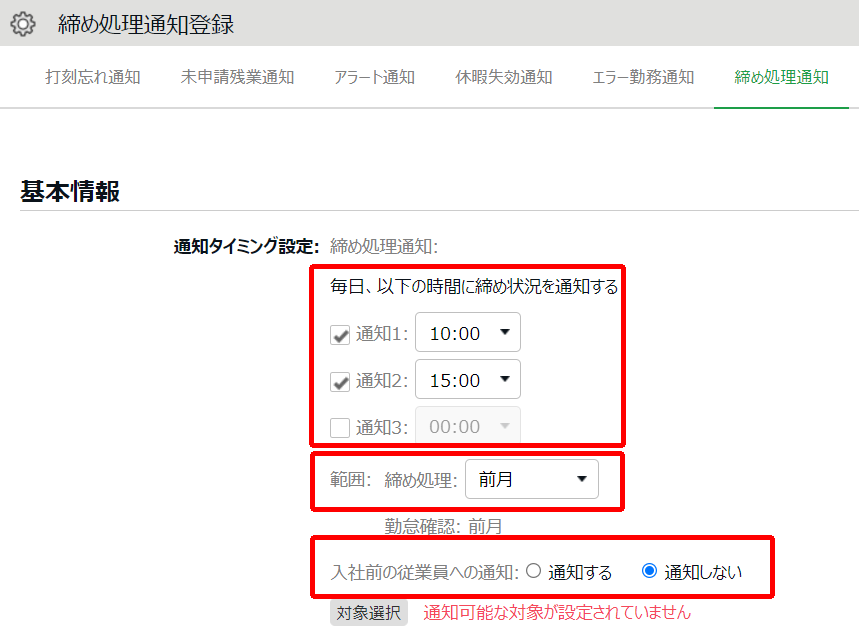
2. 通知対象を設定します。[対象選択]をクリックします。

3. [新規登録]をクリック > 以下の項目を設定して[登録]をクリックします。
| 項目名 |
説明 |
| 対象所属 |
通知を行なう対象の所属を選択します。複数の所属を選択可能です。 |
| 雇用区分 |
通知を行なう対象の雇用区分を選択します。複数の雇用区分を選択可能です。 |
| 従業員へのメール通知 |
従業員へ通知するかどうかを選択します。なお、「締め処理」については従業員には通知されません。従業員へは「勤怠確認済み」についてのみ通知可能です。 |
| 管理者へのメール通知 |
通知を行なう管理者を選択します。複数の管理者を選択可能です。 |
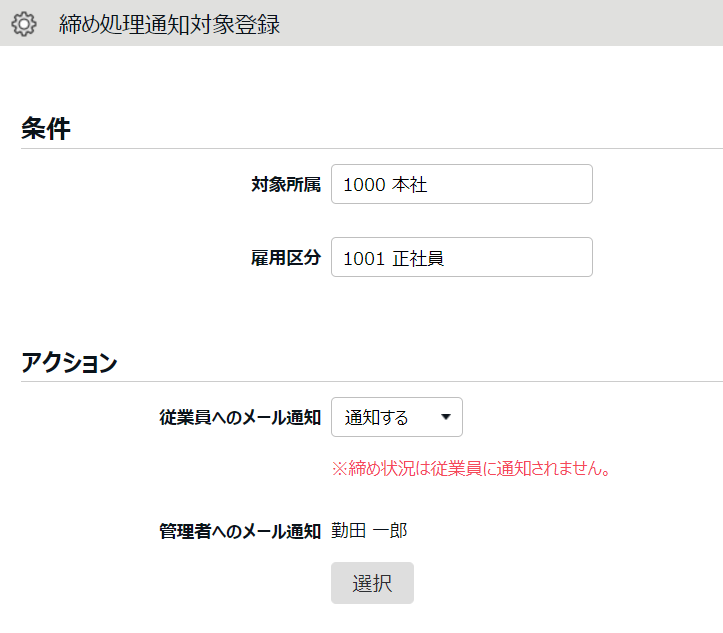
締め処理通知対象設定の「優先度」
通知対象設定では、複数の条件を選択できます。
条件同士の優先度を設定するときは、「優先度」欄にて優先度の上下を設定して
[優先度を保存]ボタンをクリックしてください。
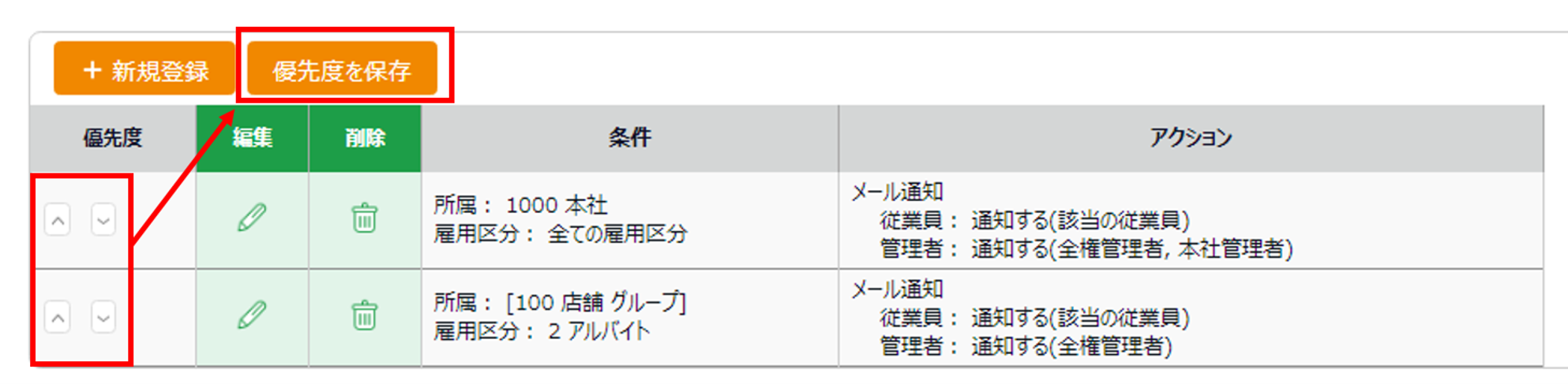
※優先度は、上から順にチェックして従業員の所属・雇用区分が合致したものが適用されます。
そのため優先度の並び順は、詳細に設定している「通知対象設定」
(例 所属を絞っている、雇用区分を絞っている 等)を上に移動させる必要があります。
優先度の並び順は、左側にある「 ^ 」「 v 」で移動できます。
「 ^ 」「 v 」をクリックし移動させ、[優先度を保存]で確定させます。
メール通知機能は、日本時間にのみ対応しております。
日本時間以外のタイムゾーンには未対応となっておりますので、ご了承ください。
